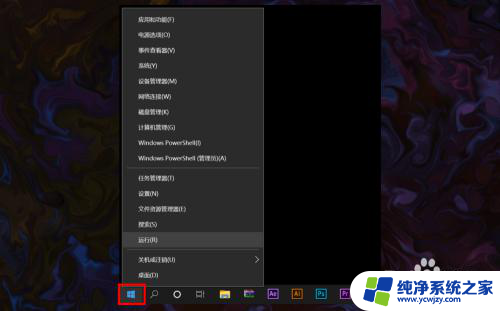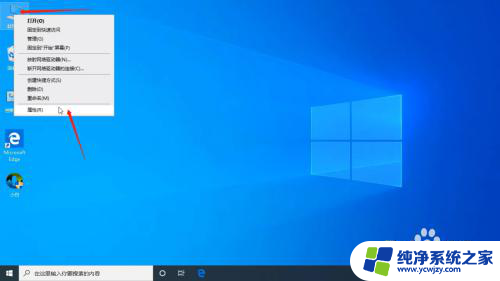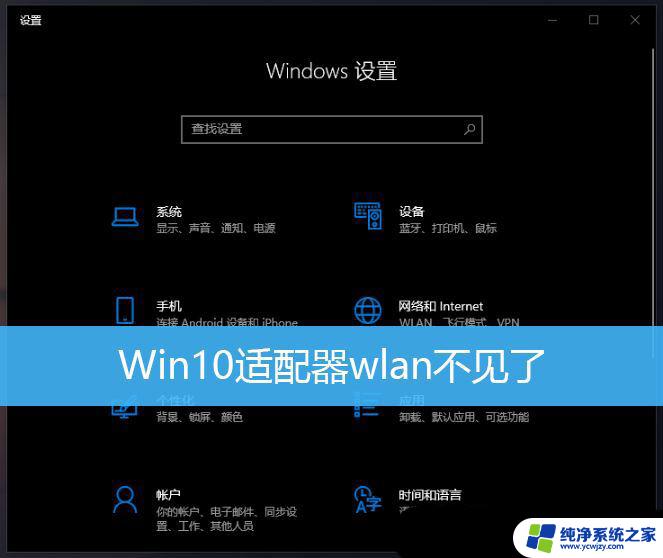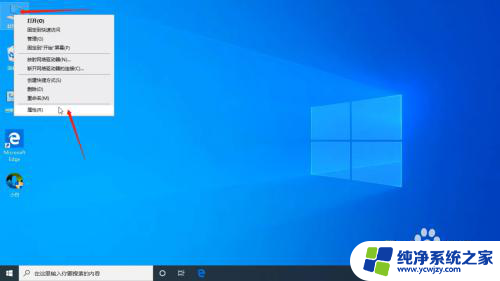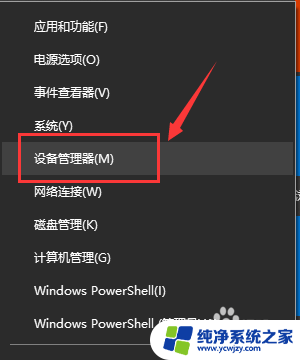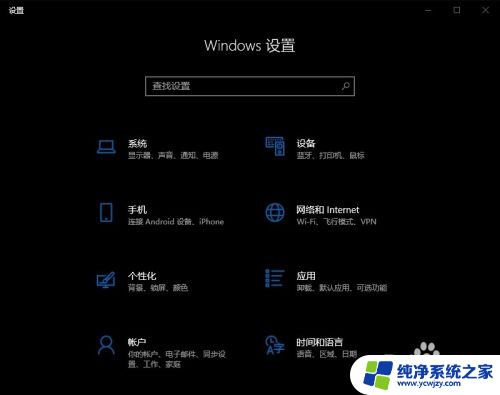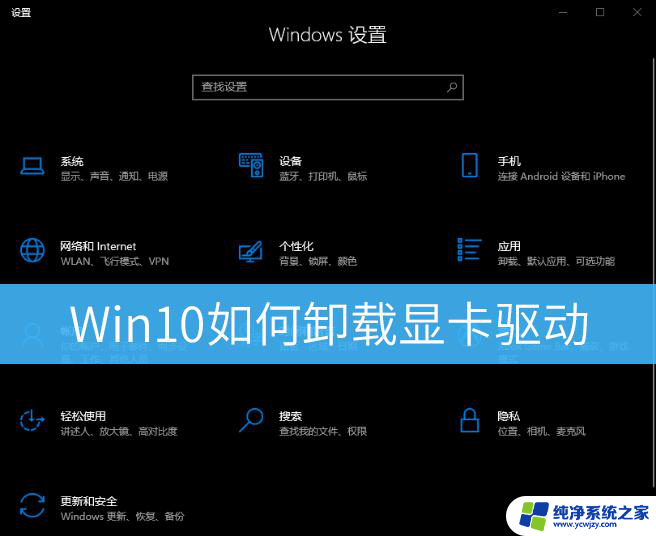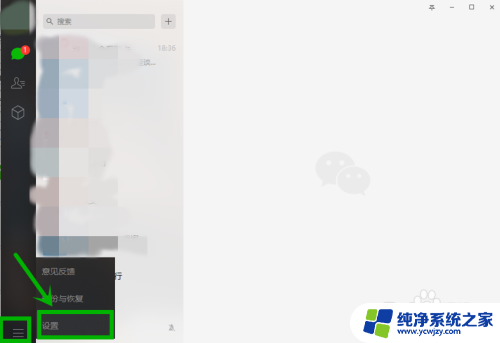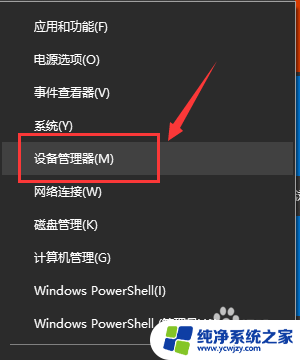电脑显示适配器没有了 win10系统适配器不见了怎么办
更新时间:2024-02-25 16:43:57作者:xiaoliu
当我们在使用电脑的过程中,突然发现电脑显示适配器不见了,特别是在使用Win10系统时,我们可能会感到非常困惑和焦虑,适配器在计算机中起着至关重要的作用,它负责将计算机的信号转化为显示器可以识别的信号,让我们能够正常使用电脑。如果适配器不见了,我们将无法连接显示器,这将严重影响我们的工作和娱乐体验。那么当我们遇到这种情况时,应该如何处理呢?接下来我将为大家介绍一些解决方法,帮助大家解决这一问题。
具体方法:
1.检查一下显卡的接口有没有插稳,可能是显卡接口松动导致主板没有连接到显卡。可以将显卡拆下来,将显卡的金手指用橡皮擦擦拭干净。再将显卡插入卡槽固定。

2.确认显卡正常接入后,开机,右键【我的电脑】选择【属性】。
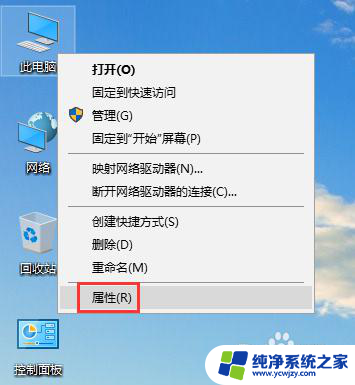
3.点击窗口左侧的【设备管理器】。

4.右键选择【扫描检测硬件改动】,这样显示适配器应该就会正常显示了。
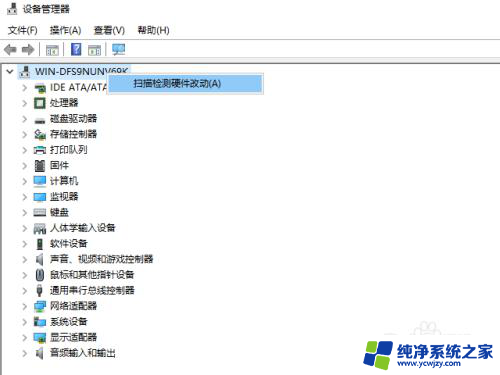
以上就是电脑显示适配器没有了的全部内容,如果你遇到这种情况,可以按照以上方法解决,希望这些方法能对大家有所帮助。